ER formatų konfigūravimas, kurį atlikus naudojami juridiniam subjektui nurodyti parametrai
Peržiūrėti
Daugelyje modulio Elektroninės ataskaitos (ER) formatų, kuriuos kursite, turite filtruoti duomenis naudodami reikšmių, kurios yra konkrečios jūsų egzemplioriaus juridinio subjekto reikšmės, rinkinį (pavyzdžiui, mokesčių kodų rinkinį mokesčių operacijoms filtruoti). Šiuo metu, kai ER formate sukonfigūruotas šio tipo filtravimas, ER formato reiškiniuose naudojant nuo juridinio subjekto priklausančias reikšmes (pavyzdžiui, mokesčių kodus) nurodomos duomenų filtravimo taisyklės. Todėl ER formatas sukuriamas konkrečiam juridiniam subjektui ir, norėdami kurti reikiamas ataskaitas, kiekvienam juridiniam subjektui, kuriam turite vykdyti ER formatą, turite sukurti išvestines pradinio ER formato kopijas. Kiekvieną išvestinį ER formatą reikia redaguoti, kad į jį būtų perkeltos konkretaus juridinio subjekto reikšmės, reikia keisti jo pagrindą, kai tik atnaujinama pradinė (bazinė) versija, reikia eksportuoti iš testavimo aplinkos ir importuoti į gamybos aplinką, kai jį reikia įdiegti gamybiniam naudojimui, ir kita. Todėl šio tipo sukonfigūruoto ER sprendimo tvarkymas yra sudėtingas ir atima daug laiko dėl kelių priežasčių:
- Kuo yra daugiau juridinių subjektų, tuo daugiau ER formatų konfigūracijų reikia tvarkyti.
- Kad įmonių vartotojai galėtų tvarkyti ER konfigūracijas, jiems reikia turėti ER žinių.
Naudodami konkrečiai ER programai skirtų parametrų funkciją, patyrę vartotojai ER formate gali sukonfigūruoti duomenų filtravimą, kad jis būtų pagrįstas abstrakčių taisyklių rinkiniu. Galima sukonfigūruoti, kad šis taisyklių rinkinys naudotų ER formate esančius duomenų šaltinius. Įmonių vartotojai tada gali nurodyti tikras ne tik ER sistemoje taikomas taisykles – tai jie gali daryti naudodami vartotojo sąsają (UI), kuri automatiškai sugeneruojama pagal atitinkamo ER formato parametrus ir tuometinius juridinio subjekto duomenis, kuriuos naudos ER formato duomenų šaltiniai. Taisyklių rinkinį, nurodytą ER formatu, galima eksportuoti iš dabartinio "Dynamics 365 Finance (Finance) egzemplioriaus juridinio subjekto. Tada jį galima importuoti į kitą to paties „Finance“ egzemplioriaus arba kito egzemplioriaus juridinį subjektą kaip to paties ER formato taisyklių rinkinį.
Būtinieji komponentai
Norėdami užbaigti pavyzdžius šiame straipsnyje, turite turėti prieigą prie reguliavimo konfigūracijos tarnybų (RCS), kurios buvo rastos tam pačiam nuomininkui kaip ir finansai vienam iš toliau nurodytų vaidmenų, egzemplioriaus:
- Elektroninės ataskaitos kūrėjas
- Elektroninės ataskaitos funkcijų konsultantas
- Sistemos administratorius
Rekomenduojame atlikti veiksmus parametrų ER duomenų šaltinių, kurie yra suskaičiuoto lauko tipo straipsnis, palaikymo dalyje . Jei jau atlikote šiuos veiksmus, galite praleisti toliau skyriuje Import ER konfigūracijas į RCS nurodytus veiksmus.
ER konfigūracijų importavimas į RCS
Atsisiųskite ir saugokite šias ER konfigūracijas.
| Turinio aprašas | Failo vardas |
|---|---|
| ER duomenų modelio konfigūracijos failo pavyzdys | Modelis, kurį naudojant sužinomi parametrizuoti kvietimai.version.1.xml |
| ER metaduomenų konfigūracijos failo pavyzdys | Metaduomenys, norint sužinoti parametruotus skambučius.version.1.xml |
| ER modelio susiejimo konfigūracijos failo pavyzdys | Susiejimas su parametrizuotais kvietimais.version.1.1.xml |
| ER formato konfigūracijos pavyzdys | Parametras, pagal kurį sužinoma apie parametrizuotus skambučius.version.1.1.xml |
Tada prisijunkite prie savo RCS egzemplioriaus.
Šiame pavyzdyje sukursite pavyzdinės įmonės „Litware, Inc“ konfigūraciją. Norėdami užbaigti šią procedūrą, turite atlikti RCS straipsnyje Konfigūracijos teikėjo kūrimas ir žymėjimas aktyviu nurodytus veiksmus.
Numatytoje skelbimų srityje pasirinkite Elektroninė ataskaita.
Pasirinkite ataskaitų konfigūracijas.
Anksčiau atsisiųstas ER konfigūracijas tolesne tvarka importuokite į RCS: duomenų modelis, metaduomenys, modelio susiejimas ir formatas. Kurdami kiekvieną ER konfigūraciją atlikite toliau nurodytus veiksmus.
- Pasirinkite Keitimas .
- Pasirinkite Įkelti iš XML failo.
- Pasirinkite Naršyti , norėdami pasirinkti failą reikiamai ER konfigūracijai XML formatu.
- Pasirinkite Gerai.
Pateikto ER sprendimo peržiūra
Konfigūracijos medyje išplėskite modelio turinį, kad sužinotumėte parametrizuotų skambučių elementą.
Pasirinkite formatą norėdami sužinoti parametrizuotų skambučių elementą.
Pasirinkite konstruktorių .
Pasirinkite Išplėsti / sutraukti.
Formatas , skirtas sužinoti parametruotą skambučių ER formatą yra sukurtas generuoti mokesčių išrašą XML formatu, kuris pateikia keletą apmokestinimo lygių (įprasta, sumažinta ir nėra jokio). Kiekviename lygyje pateikiamas skirtingas informacijos kiekis.
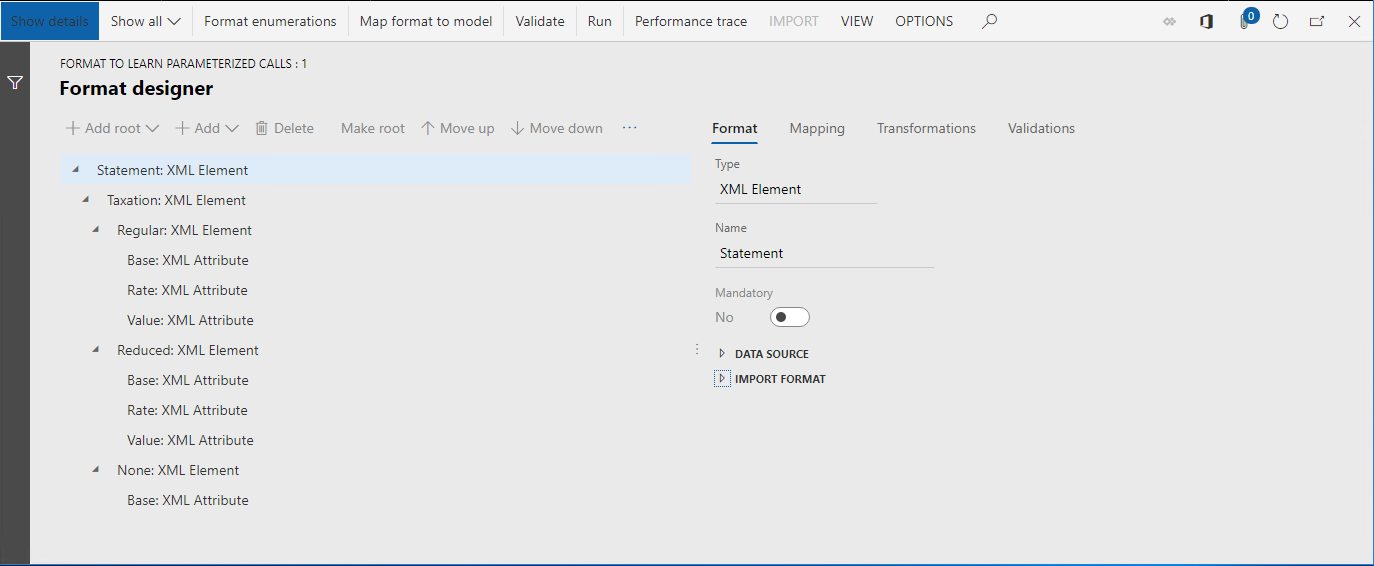
Susiejimo skirtuke išplėskite Modelį , Duomenis ir Suvestinės elementus.
Model.Data.Summary duomenų šaltinis grąžina mokesčių operacijų sąrašą. Šių operacijų suvestinė pateikiama pagal mokesčio kodą. Šio duomenų šaltinio Laukas Model.Data.Summary.Level apskaičiuotas siekiant grąžinti kiekvieno suvestinio įrašo apmokestinimo lygio kodą. Bet kurio mokesčio kodo, kurį galima nuskaityti iš Model.Data.Summary duomenų šaltinio apdorojimo laiku, apskaičiuotas laukas kaip teksto vertė grąžina apmokestinimo lygio kodą (Įprasta, Sumažinta, Nėra arba Kita). Model.Data.Summary.Level apskaičiuotas laukas naudojamas Model.Data. Suvestinės duomenų šaltinio įrašams filtruoti ir kiekviename XML elemente, kuris nurodo apmokestinimo lygį, įvesti filtruotus duomenis naudojant laukus Model.Data2.Level1,Model.Data2.Level2 ir Model.Data2.Level3.
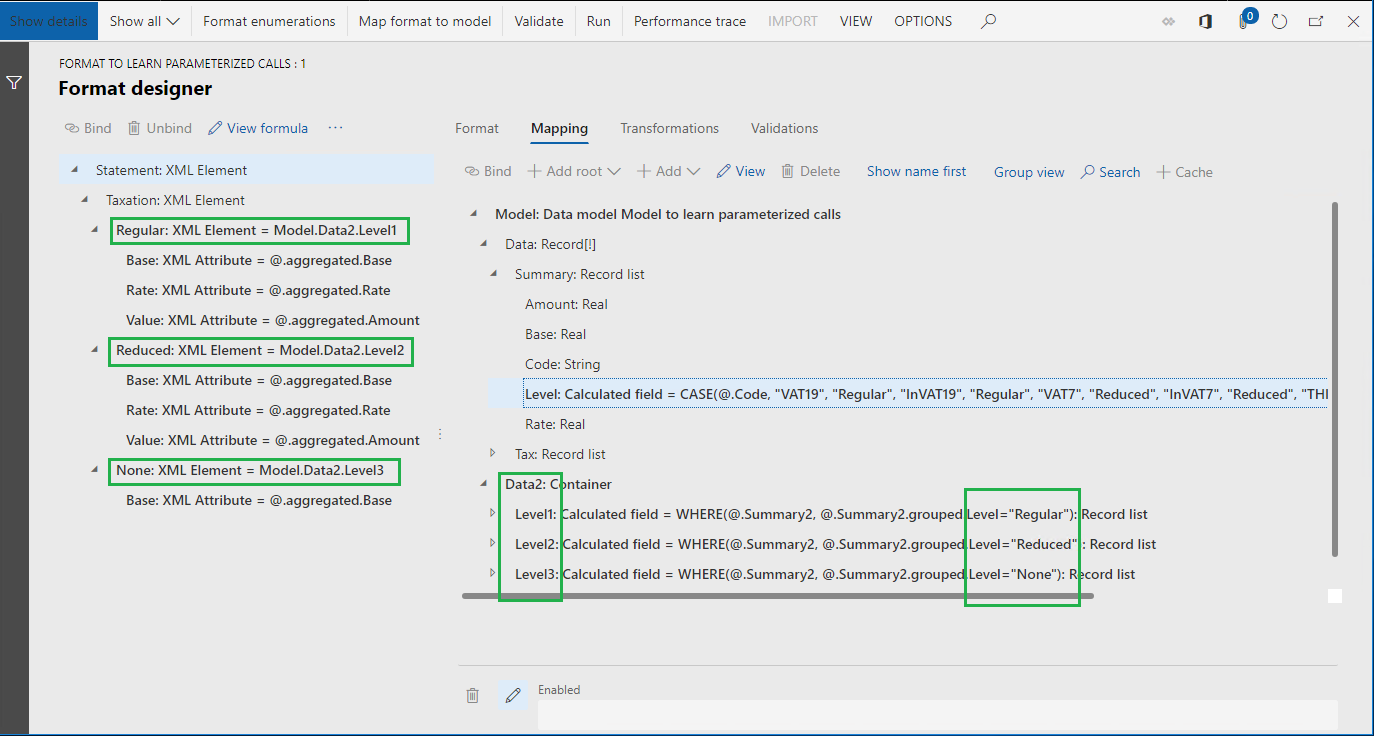
Model.Data.Summary.Level apskaičiuotas laukas sukonfigūruotas taip, kad jame būtų ER išraiška. Mokesčių kodai (VAT19, InVAT19, VAT7, InVAT7, THIRD ir InVAT0) yra užkoduoti šioje konfigūracijoje. Todėl šis ER formatas priklauso nuo juridinio subjekto, kuriam šie mokesčių kodai buvo sukonfigūruoti.
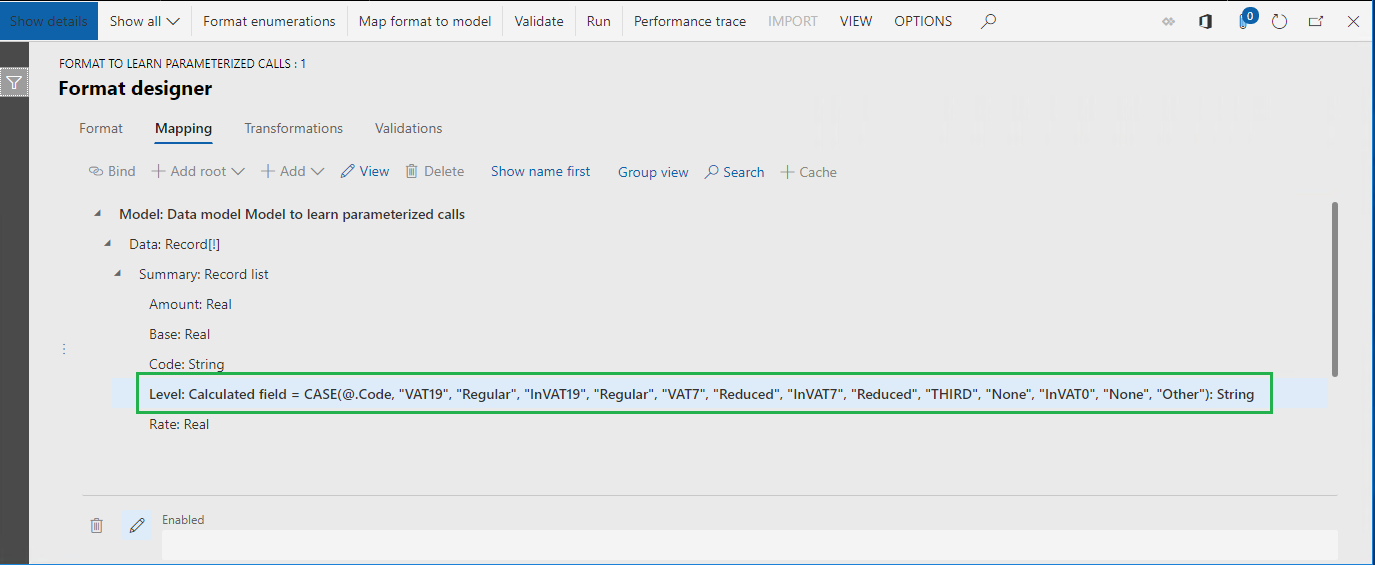
Norėdami kiekvienam juridiniam subjektui įjungti skirtingą mokesčių kodų rinkinį, turite atlikti tolesnius veiksmus.
- Kiekvienam juridiniam subjektui sukurti išvestinę ER formato versiją.
- Atnaujinkite mokesčių kodus lauke Model.Data.Summary.Level, apskaičiuotą pagal juridinio subjekto parametrą.
Uždarykite formato dizainerio puslapį.
Sukurkite išvestinį formatą
Toliau, naudodami konkrečios ER programos parametrų funkciją, įjungsite galimybę viename ER formate kiekvienam juridiniam subjektui naudoti skirtingą mokesčių kodų rinkinį.
- Konfigūracijos medyje išplėskite modelio turinį, kad sužinotumėte parametrizuotų skambučių elementą.
- Pasirinkite formatą norėdami sužinoti parametrizuotų skambučių elementą.
- Pasirinkite Kurti konfigūraciją.
- Pasirinkite Išvesti iš pavadinimo: formatas, skirtas parametruotiems skambučiams sužinoti, "Microsoft" pasirinktis .
- Lauke Pavadinimas įveskite formatą , kad sužinotumėte, kaip ieškoti LE duomenų.
- Pasirinkite Kurti konfigūraciją.
Išvestinio formato konfigūravimas
Formatų išvardijimo įtraukimas
Toliau įtrauksite naują ER formatų išvardijimą. Šio formato išvardijimo reikšmės bus pateiktos įmonių vartotojams, kurie nurodys įvairių apmokestinimo lygių konkrečius nuo juridinio subjekto priklausomus mokesčių kodų rinkinius, naudojamus ER formate.
Pasirinkite konstruktorių .
Pasirinkite Formato išvardijimas.
Pasirinkite Įtraukti.
Lauke Pavadinimas įveskite apmokestinimo lygių sąrašą.
Pasirinkite Įrašyti.
Skirtuke Formatuoti išvardijimo vertes pasirinkite Įtraukti.
Lauke Pavadinimas įveskite Reguliarus apmokestinimas.
Dar kartą pasirinkite Įtraukti.
Lauke Pavadinimas įveskite Sumažintas apmokestinimas .
Dar kartą pasirinkite Įtraukti.
Lauke Pavadinimas įveskite Nėra apmokestinimo.
Dar kartą pasirinkite Įtraukti.
Lauke Pavadinimas įveskite Kita.
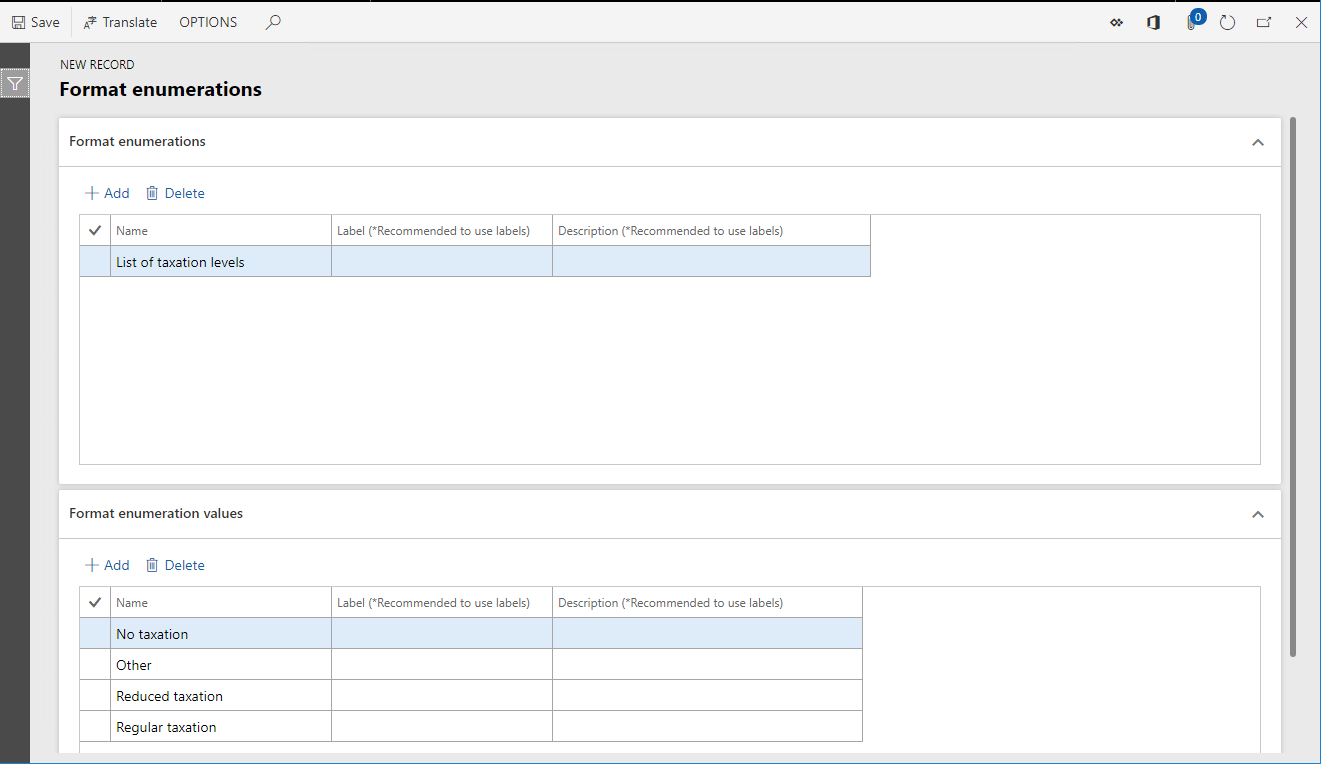
Kadangi nurodydami nuo juridinio subjekto priklausančius mokesčių kodų rinkinius įmonių vartotojai gali naudoti skirtingas kalbas, rekomenduojame šio išvardijimo reikšmes išversti į kalbas, kurios yra sukonfigūruotos kaip pageidaujamos tų vartotojų kalbos programoje „Finance“.
Pasirinkite apmokestinimo nėra įrašą.
Spustelėkite lauką Žyma.
Pasirinkite versti .
Teksto vertimo srityje , lauke Žymės ID , įveskite LBL_LEVELENUM_NO.
Lauke Tekstas numatytąja kalba įveskite Nėra apmokestinimo.
Lauke Kalba pasirinkite DE.
Lauke Išverstas tekstas įveskite keine Besteuerung.
Pasirinkite versti .
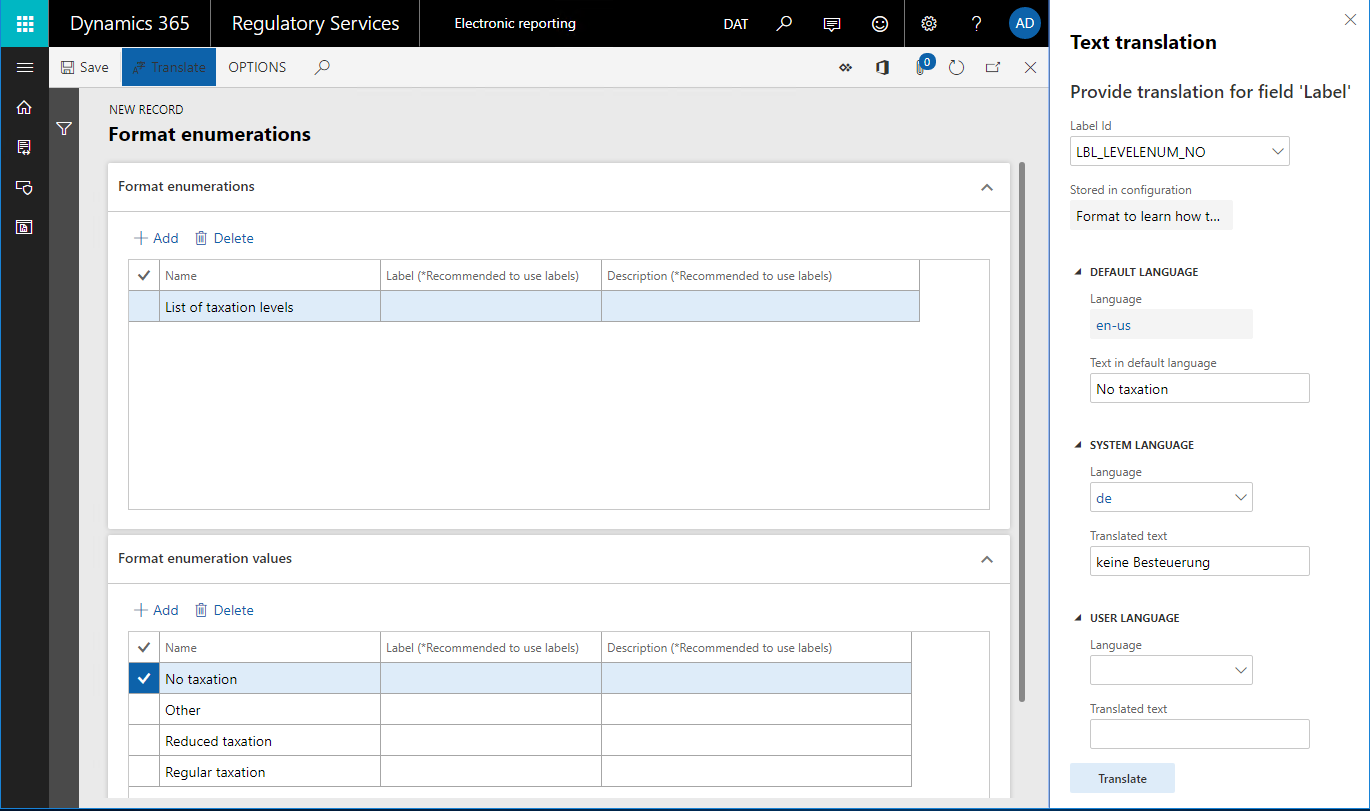
Pasirinkite Įrašyti.
Uždarykite formato išvardijimo puslapį.
Naujo peržvalgos duomenų šaltinio įtraukimas
Toliau įtrauksite naują duomenų šaltinį ir nurodysite, kaip įmonių vartotojai nustatys nuo juridinio subjekto priklausančias taisykles, kad būtų galima atpažinti teisingą kiekvieno apibendrinto operacijos įrašo apmokestinimo lygį.
Susiejimo skirtuke pasirinkite Įtraukti.
Pasirinkite Formato išvardijimas\Peržvalga.
Ką tik nustatėte, kad kiekviena taisyklė, kurią įmonių vartotojai nurodo apmokestinimo lygiui atpažinti, pateiks ER formato išvardijimo reikšmę. Atkreipkite dėmesį , kad peržvalgos Dynamics 365 for Operations duomenų šaltinio tipą galima pasiekti naudojant duomenų modelį ir blokus, be formato išvardijimo bloko. Todėl naudojant ER duomenų modelių ir programų išvardijimus, galima nurodyti grąžinamų to tipo duomenų šaltinių reikšmių tipą. Norėdami daugiau sužinoti apie peržvalgos duomenų šaltinius , žr . Peržvalgos duomenų šaltinių konfigūravimas, kad būtų galima naudoti ER programai brastos parametrų funkcijos naudojimą.
Lauke Pavadinimas įveskite Išrinkiklis .
Lauke Formato išvardijimas pasirinkite Apmokestinimo lygių sąrašą.
Jūs nurodėte, kad kiekvienai taisyklei, kuri nurodyta šiame duomenų šaltinyje, verslo vartotojas turi pasirinkti vieną iš apmokestinimo lygių formato išvardijimo verčių, kaip grąžintų verčių.
Pasirinkite Redaguoti peržvalgą.
Pasirinkti stulpelius.
Išplėskite modelio elementą.
Išplėskite duomenų elementą.
Išplėskite mokesčio elementą.
Pasirinkite elementą Model.Data.Tax.Code .
Pasirinkite mygtuką Pridėti (rodyklė dešinėn).
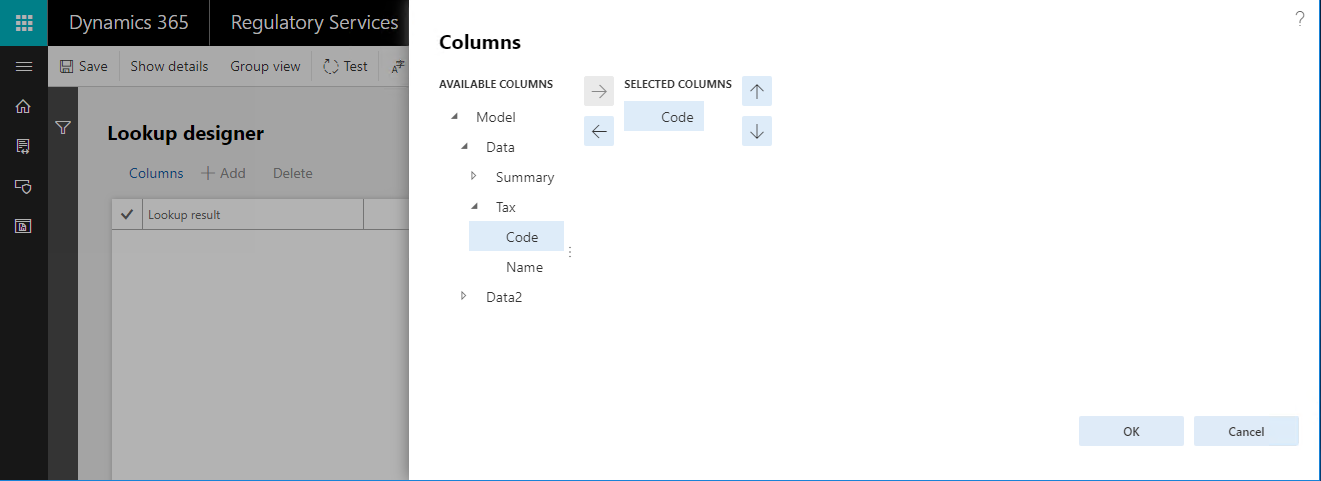
Ką tik nustatėte, kad kiekvienai taisyklei, šiame duomenų šaltinyje nurodytai apmokestinimo lygiui atpažinti, įmonės vartotojas kaip sąlygą turi pasirinkti vieną iš mokesčių kodų. Mokesčių kodų, kuriuos gali pasirinkti verslo vartotojas, sąrašas bus pateiktas Model.Data.Tax duomenų šaltinis. Kadangi šiame duomenų šaltinyje yra laukas Pavadinimas, mokesčio kodo pavadinimas bus rodomas kiekvienai mokesčio kodo vertei peržvalgoje, kuri pateikiama verslo vartotojui.
Pasirinkite Gerai.
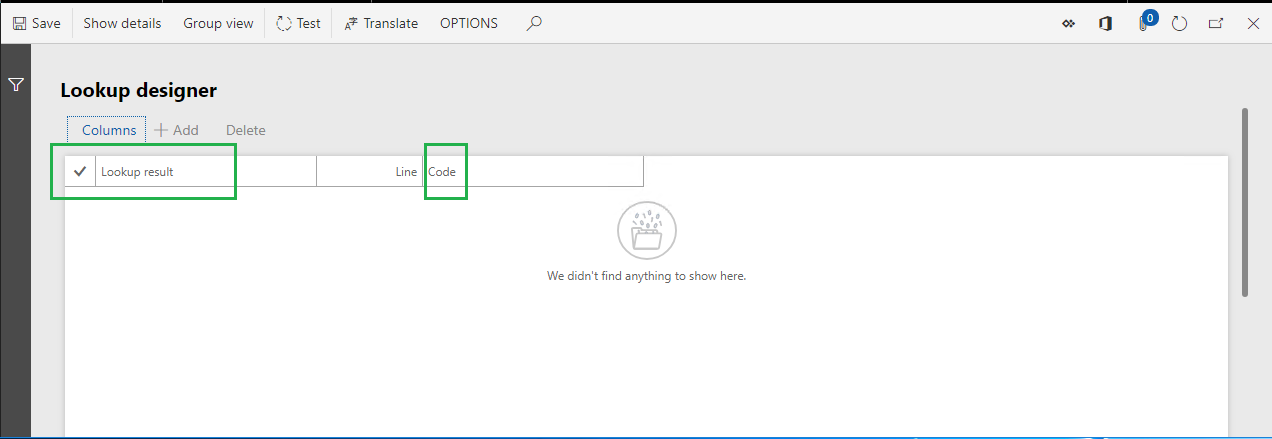
Įmonių vartotojai kaip šio duomenų šaltinio įrašus gali įtraukti kelias taisykles. Kiekvienas įrašas bus sunumeruotas pagal eilutės kodą. Taisyklės bus vertinamos eilutės numerio didėjimo tvarka.
Kadangi mokesčio kodo lauką pasirinkote kaip šio peržvalgos duomenų šaltinio taisyklių sąlygą, o mokesčio kodas nustatytas kaip eilutės duomenų tipo laukas, kiekviena taisyklė bus vertinama vykdyklės metu lyginant mokesčių kodą, kuris perduotas į duomenų šaltinį, su mokesčio kodu, kuris apibrėžtas šiame duomenų šaltinio įraše.
Kai rasta taisyklė, atitinkanti sukonfigūruotą sąlygą, šis duomenų šaltinis grąžina taisyklės, nustatytos peržvalgos rezultatų lauke, peržvalgos vertę. Jei taisyklių nerandama, pateikiama išimtis, vartotojui pranešanti, kad dabartinis duomenų šaltinis negali pateikti teisingos reikšmės.
Pasirinkite Įrašyti.
Uždarykite peržvalgos konstruktoriaus puslapį.
Pasirinkite Gerai.
Atkreipkite dėmesį , kad įtraukėte naują duomenų šaltinį, kuris grąžins apmokestinimo lygį kaip apmokestinimo lygių sąrašo formato išvardijimo vertę bet kokiam mokesčio kodui, kuris perduotas į duomenų šaltinį kaip eilutės duomenų tipo kodo parametro argumentas.
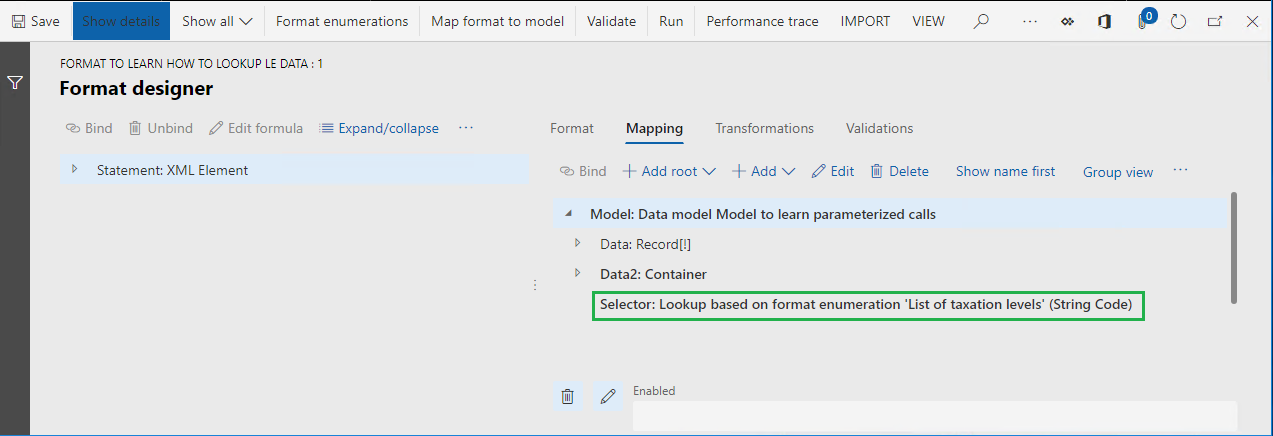
Sukonfigūruotų taisyklių vertinimas priklauso nuo laukų, kurie buvo pasirinkti tų taisyklių sąlygoms apibrėžti, duomenų tipo. Pasirinkus lauką, sukonfigūruotą kaip skaitinių arba datos duomenų tipo lauką, kriterijai skiriasi nuo anksčiau aprašytų eilutės duomenų tipo kriterijų. Skaitiniųir datos laukų taisyklė turi būti nurodyta kaip verčių diapazonas. Tada taisyklės sąlyga bus laikoma įvykdyta, kai į duomenų šaltinį perduota reikšmė bus sukonfigūruotame intervale.
Tolesnėje iliustracijoje pateikiamas šio tipo sąrankos pavyzdys. Be lauko Model.Data.Tax.Code , esančio eilutės duomenų tipe, laukas Model.Tax.Summary.Base, esantis "Real " duomenų tipo, naudojamas peržvalgos duomenų šaltinio sąlygoms nurodyti.
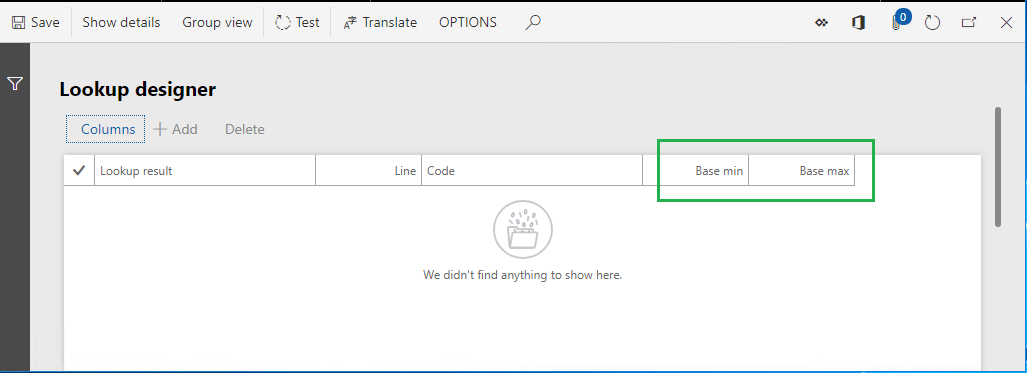
Kadangi pasirinkti šio peržvalgos duomenų šaltinio laukai Model.Data.Tax.Codeir Model.Tax.Summary.Base , kiekviena šio duomenų šaltinio taisyklė bus konfigūruota tokiu būdu:
- Sąraše, kuris pateikiamas, apmokestinimo lygių formato išvardijimo sąrašo vertė turi būti pasirinkta kaip grąžinta vertė.
- Mokesčio kodą reikia įvesti kaip šios taisyklės sąlygą. Taikomi tik modelyje pateikti mokesčių kodai. Duomenys. Mokesčių duomenų šaltinis.
- Kaip šios taisyklės sąlygas reikia įvesti minimalią ir maksimalią bazinės mokesčių sumos reikšmes.
Vykdymo metu kiekviena šio duomenų šaltinio taisyklė bus vertinama taip, kaip nurodyta toliau.
- Ar į šį duomenų šaltinį perduotos eilutės duomenų tipo kodas lygus taisyklės mokesčio kodui?
- Ar realaus duomenų tipo vertė, perduota šiam duomenų šaltiniui, yra tarp konkrečių minimalių ir maksimalių verčių?
Taisyklė bus taikoma taikytina, kai bus tenkinamos abi sąlygos.
Įtrauktos peržvalgos duomenų šaltinio žymos vertimas
Kadangi nurodydami nuo juridinio subjekto priklausančius mokesčių kodų rinkinius įmonių vartotojai gali naudoti skirtingas kalbas, rekomenduojame bet kokio įtraukto duomenų šaltinio žymą išversti, kad atitinkamame puslapyje ji būtų pateikiama kiekvieno vartotojo pageidaujama kalba.
Pasirinkite Model.Data.Selector duomenų šaltinį.
Pasirinkite Redaguoti.
Spustelėkite lauką Žyma.
Pasirinkite versti .
Teksto vertimo srityje , lauke Žymės ID , įveskite LBL_SELECTOR_DS.
Lauke Tekstas numatytąja kalba įveskite Pasirinkti mokesčio lygį pagal mokesčio kodą.
Lauke Kalba pasirinkite DE.
Lauke Išverstas tekstas įveskite Steuerebenevz.steuerkengnoei tarp auswählen.
Pasirinkite versti .
Pasirinkite Gerai.
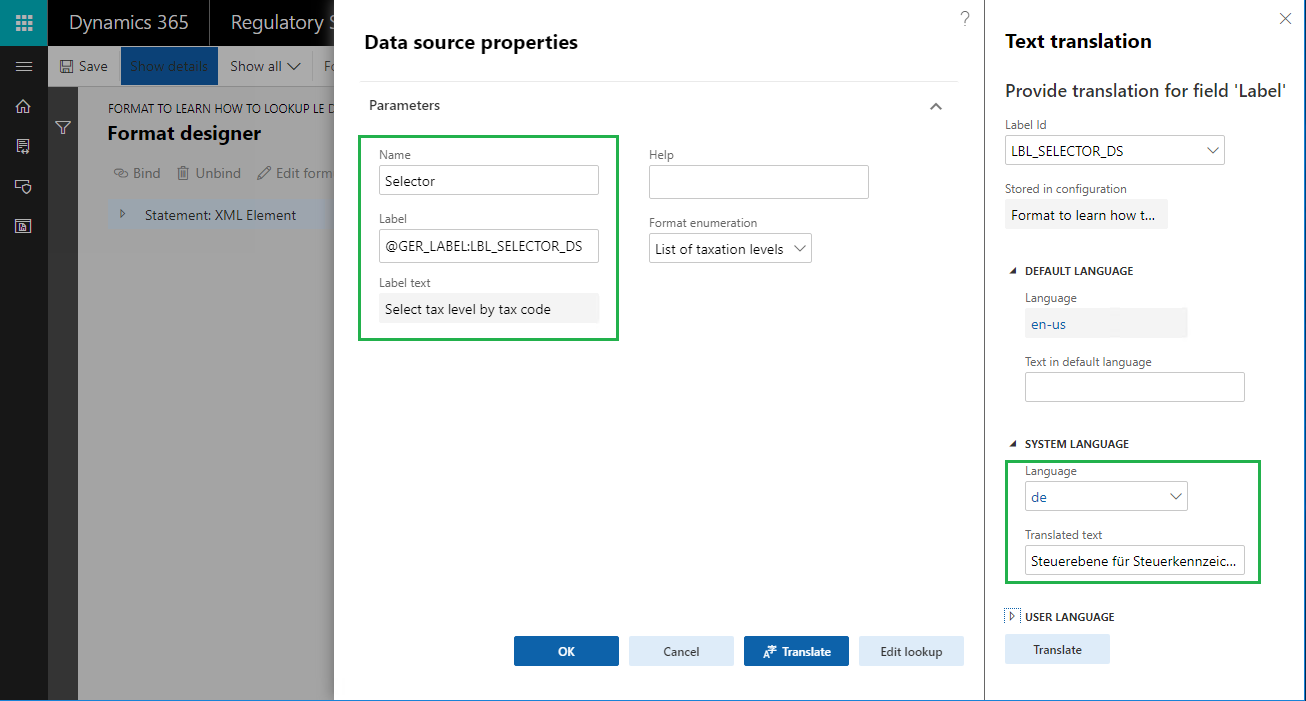
Naujo lauko sukonfigūruotai peržvalgai naudoti įtraukimas
Išplėskite Elementą Model.Data .
Pasirinkite Model.Data.Summary elementą.
Pasirinkite Įtraukti.
Pasirinkite lauką Funkcijos/Apskaičiuotas.
Lauke Pavadinimas įveskite LevelByLookup.
Pasirinkite Redaguoti formulę.
Formulės lauke įveskite Model.Selector(Model.Data.Summary.Code).
Pasirinkite Įrašyti.
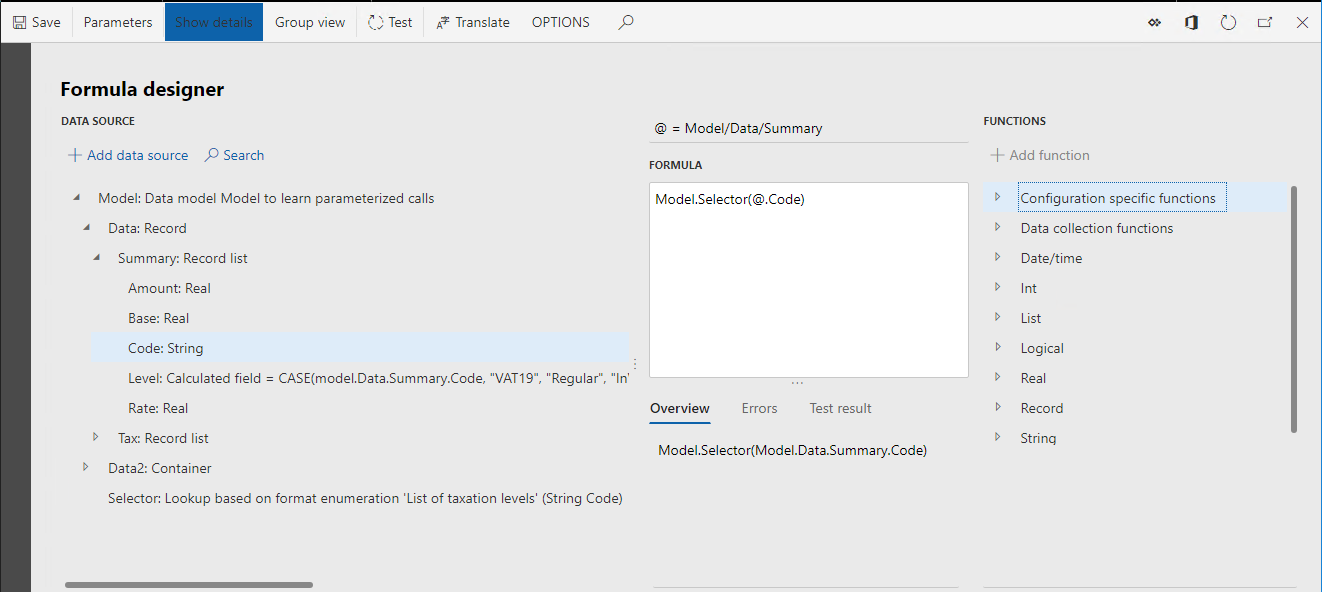
Uždarykite formulės rengyklės puslapį.
Pasirinkite Gerai.
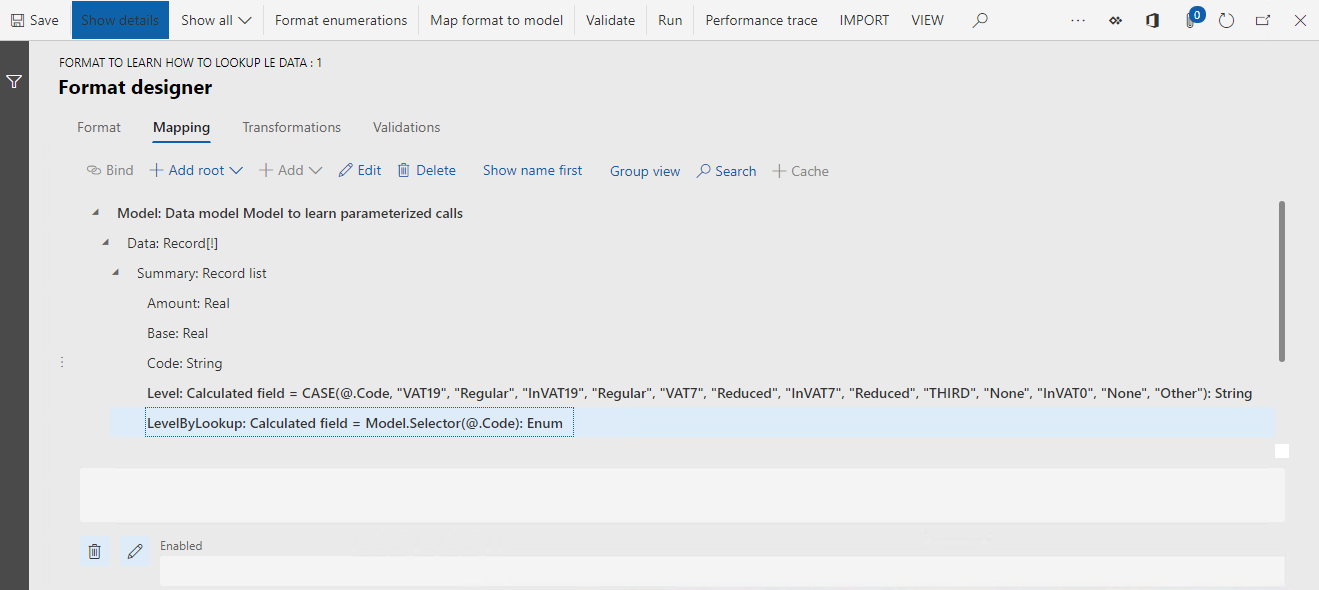
Atkreipkite dėmesį , kad įtrauktas LevelByLookup apskaičiuotas laukas grąžins apmokestinimo lygį kaip apmokestinimo lygių formato išvardijimo sąrašo vertę kiekvienam suvestinių mokesčių operacijų įrašui. Įrašo mokesčio kodas bus perduotas į modelį.Rinkojo peržvalgos duomenų šaltinis, o šio duomenų šaltinio taisyklių rinkinys bus naudojamas teisingam apmokestinimo lygiui pasirinkti.
Naujo formatų išvardijimu paremto duomenų šaltinio įtraukimas
Toliau įtrauksite naują duomenų šaltinį, nurodantį į anksčiau įtrauktą formatų išvardijimą. Šio duomenų šaltinio reikšmės vėliau bus naudojamos ER formato reiškinyje.
- Pasirinkite Įtraukti šakninį.
- Pasirinkite Formato išvardijimas\Išvardijimas.
- Lauke Pavadinimas įveskite TaxationLevel.
- Lauke Formato išvardijimas pasirinkite Apmokestinimo lygių sąrašą.
- Pasirinkite Įrašyti.
Esamo lauko modifikavimas, kad būtų pradėta naudoti peržvalga
Toliau modifikuosite esamą apskaičiuotą lauką, kad jis, naudodamas sukonfigūruotą peržvalgos duomenų šaltinį, pateiktų tinkamą apmokestinimo lygio reikšmę, priklausančią nuo mokesčio kodo.
Pasirinkite Model.Data.Summary.Level elementą.
Pasirinkite Redaguoti.
Pasirinkite Redaguoti formulę.
Atkreipkite dėmesį, kad dabartinė Lauko Model.Data.Summary.Level išraiška apima šiuos užs.
CASE (@.Code, "VAT19", "Regular", "InVAT19", "Regular", "VAT7", "Reduced", "InVAT7", "Reduced", "THIRD", "None", "InVAT0", "None", "Other")
Formulės lauke įveskite CASE(@. LevelByLookup, TaxationLevel.'Regular taxation', "Regular", TaxationLevel.'Reduced taxation', "Reduced", TaxationLevel.'No taxation', "None", "Other").
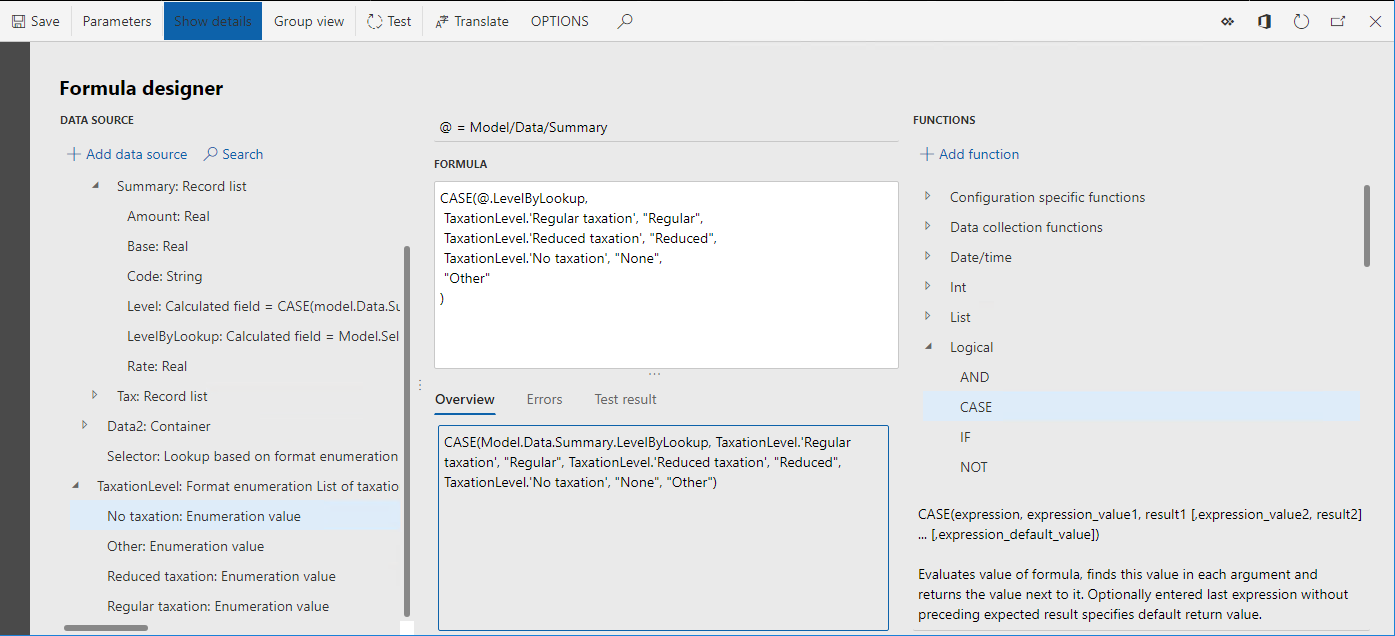
Atkreipkite dėmesį , kad lauko Model.Data.Summary.Level išraiška grąžins apmokestinimo lygį, remiantis dabartinio įrašo mokesčio kodu ir taisyklių, kurias verslo vartotojas konfigūruos Model.Data.Selector peržvalgos duomenų šaltinyje, rinkinys.
Pasirinkite Įrašyti.
Uždarykite formulės dizainerio puslapį.
Pasirinkite Gerai.
Pasirinkite Įrašyti.
Uždarykite formato dizainerio puslapį.
Išvestinio formato versijos juodraščio baigimas
- "FastTab" versijose pasirinkite Keisti būseną.
- Pasirinkite Baigti.
- Pasirinkite Gerai.
Baigtos išvestinio formato versijos eksportavimas
- Konfigūracijos medyje pasirinkite formatą , kurį norite sužinoti, kaip ieškoti LE duomenų elemento.
- Versijos " FastTab" pasirinkite įrašą, kurios būsena yra Baigtas.
- Pasirinkite Keitimas .
- Pasirinkite Eksportuoti kaip XML failą.
- Pasirinkite Gerai.
- Žiniatinklio naršyklė atsisiunčia formatą ir sužino, kaip ieškoti LE data.xml failo. Šį failą išsaugokite vietiniame įrenginyje.
Norėdami sužinoti, kaip ieškoti LE duomenų formato, ir vietoje saugoti šiuos failus, pakartokite šiame skyriuje aprašytus veiksmus su pirminiais formato elementais:
- Parametrizuotų iškvietų mokymo formatas.xml
- Parametrizuotų iškvietų mokymo susiejimas.xml
- Parametrizuotų iškvietų mokymo modelis.xml
Norėdami sužinoti , kaip naudoti sukonfigūruotą formatą ir sužinoti, kaip ieškoti LE duomenų ER formato siekiant nustatyti nuo juridinio subjekto priklausomus mokesčių kodų rinkinius mokesčių operacijoms pagal skirtingus apmokestinimo lygius, atlikite veiksmus, nurodytus skyriuje Nustatyti juridinio subjekto straipsnio ER formato parametrus.
Papildomi ištekliai
Formulės konstruktorius elektroninėse ataskaitose
Atsiliepimai
Jau greitai: 2024 m. palaipsniui atsisakysime „GitHub“ problemų, kaip turiniui taikomo atsiliepimų mechanizmo, ir pakeisime jį nauja atsiliepimų sistema. Daugiau informacijos žr. https://aka.ms/ContentUserFeedback.
Pateikti ir peržiūrėti atsiliepimą, skirtą